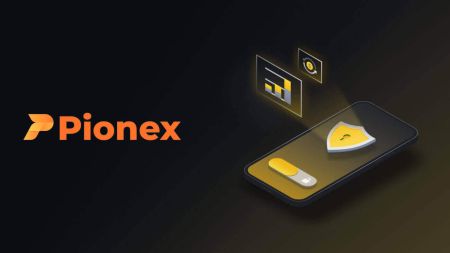Как да изтеглите и инсталирате приложението Pionex за мобилен телефон (Android, iOS)
В непрекъснато разширяващия се свят на мобилните технологии изтеглянето и инсталирането на приложения на вашето мобилно устройство се е превърнало в рутинна и съществена част от максимизирането на неговите възможности. Това ръководство ще ви преведе през лесния процес на придобиване на нови приложения, като гарантира, че имате лесен достъп до най-новите инструменти, развлечения и помощни програми на вашето мобилно устройство.
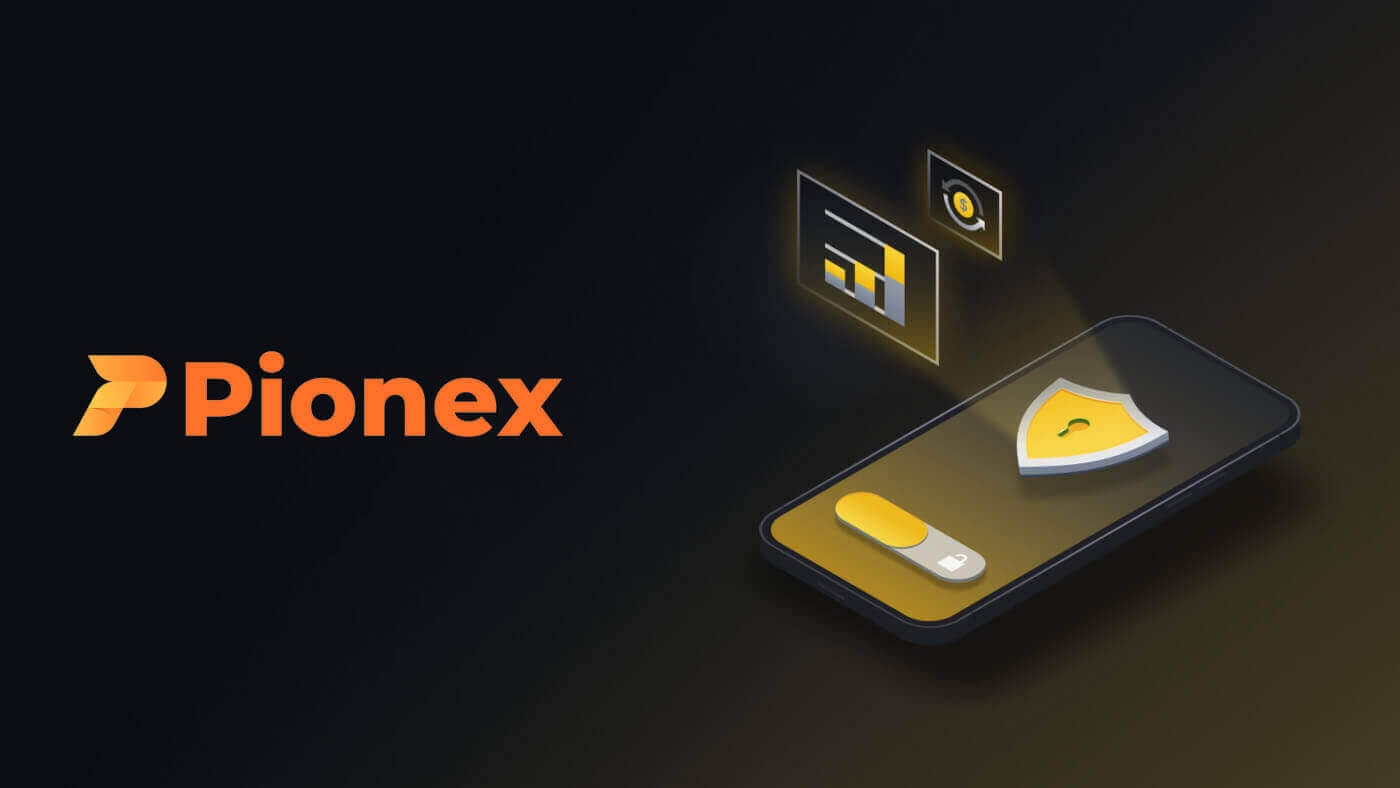
Как да изтеглите и инсталирате приложението Pionex на iOS телефон
Мобилната версия на платформата за търговия е абсолютно същата като нейната уеб версия. Следователно няма да има проблеми с търговията, депозитите и тегленията. Освен това приложението за търговия на Pionex за iOS се счита за най-доброто приложение за онлайн търговия. По този начин има висок рейтинг в магазина.Изтеглете приложението Pionex от App Store или щракнете тук . Просто потърсете приложението „Pionex - Crypto Trading Bots“ и го изтеглете на своя iPhone или iPad.

Изчакайте инсталацията да завърши. След това можете да се регистрирате в приложението Pionex и да влезете, за да започнете да търгувате.

Как да изтеглите и инсталирате приложението Pionex на телефон с Android
Приложението за търговия на Pionex за Android се счита за най-доброто приложение за онлайн търговия. По този начин той има висок рейтинг в магазина, също няма да има проблеми с търговията, депозита и тегленето.Изтеглете мобилното приложение Pionex от магазина на Google Play или щракнете тук . Просто потърсете приложението „Pionex - Crypto Trading Bot“ и го изтеглете на телефона си с Android.
Щракнете върху [Инсталиране], за да завършите изтеглянето.

Изчакайте инсталацията да завърши. След това можете да се регистрирате в приложението Pionex и да влезете, за да започнете да търгувате.
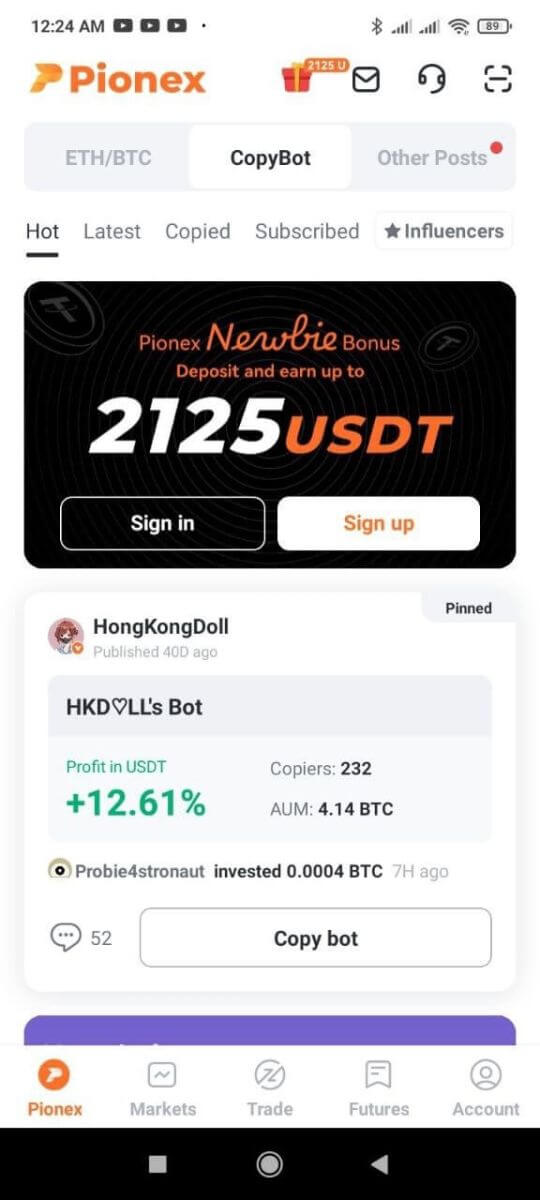
Как да се регистрирате в приложението Pionex
1. Отворете приложението Pionex , докоснете [ Регистрация ].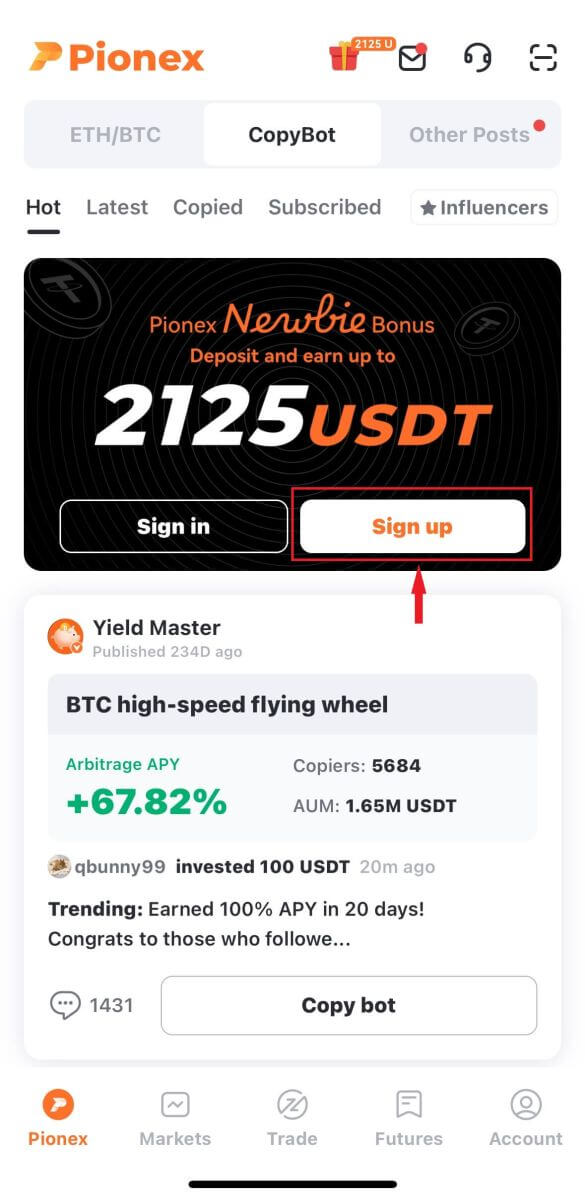
2. Изберете [ Имейл ] или [ Телефон ] , въведете своя имейл адрес/телефонен номер и докоснете [Следваща стъпка] .
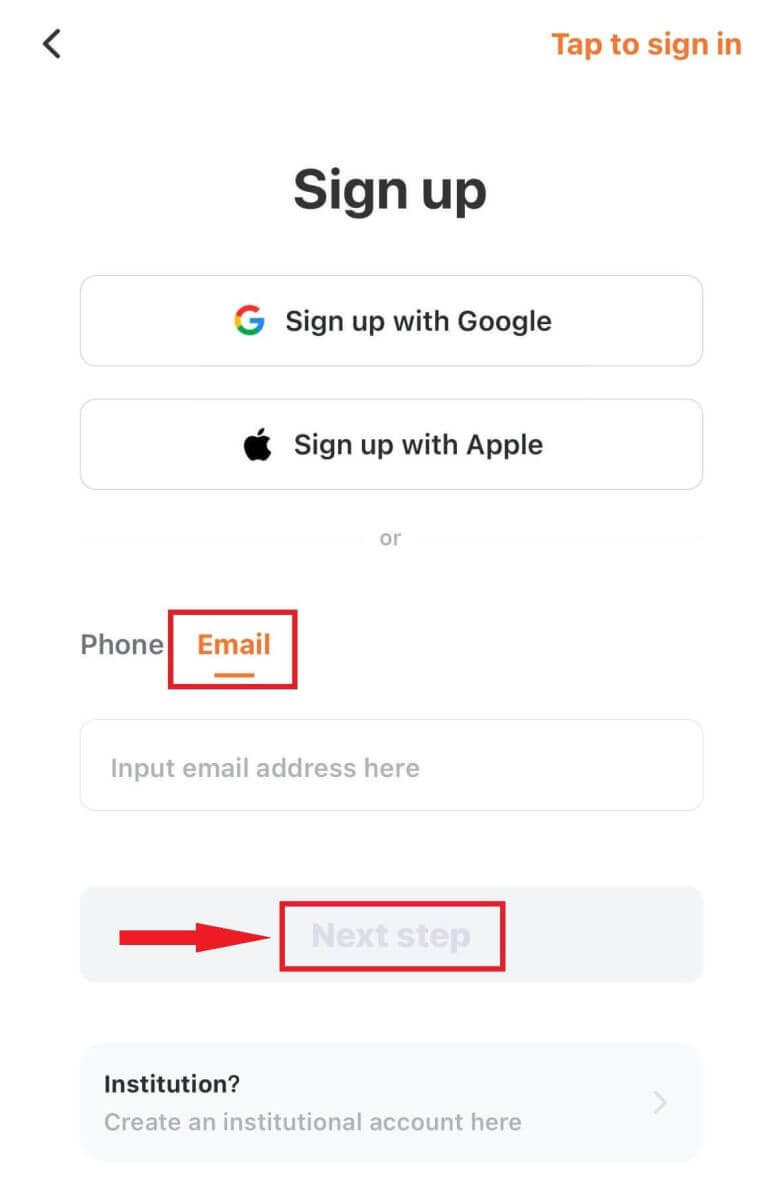
След това задайте защитена парола за вашия акаунт. Въведете паролата си отново за потвърждение и докоснете [ Потвърди ].
Забележка : Вашата парола трябва да съдържа поне 8 знака, включително букви и цифри.
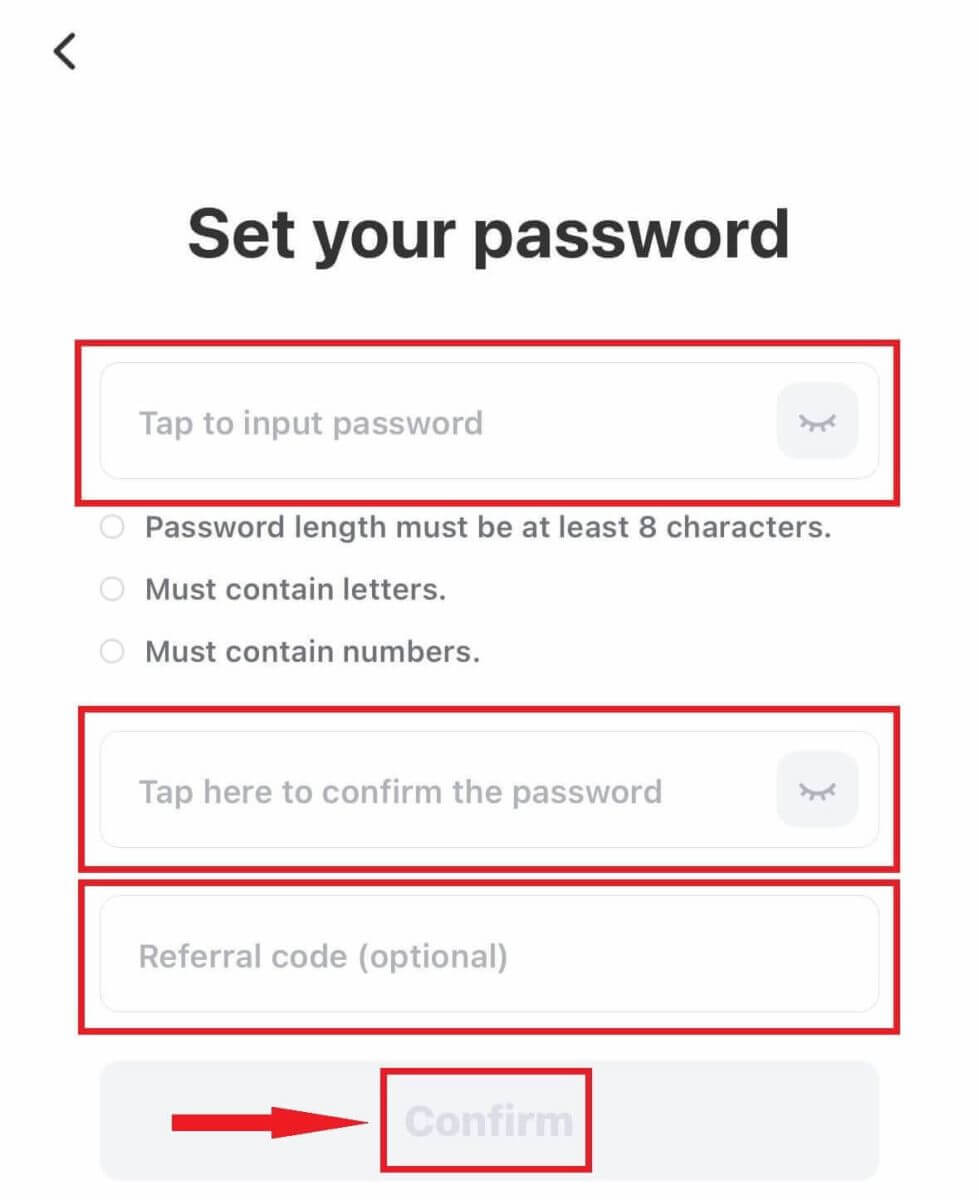
3. Ще получите 6-цифрен код за потвърждение на имейла си. Въведете кода в рамките на 60 секунди и щракнете върху [Следваща стъпка] .
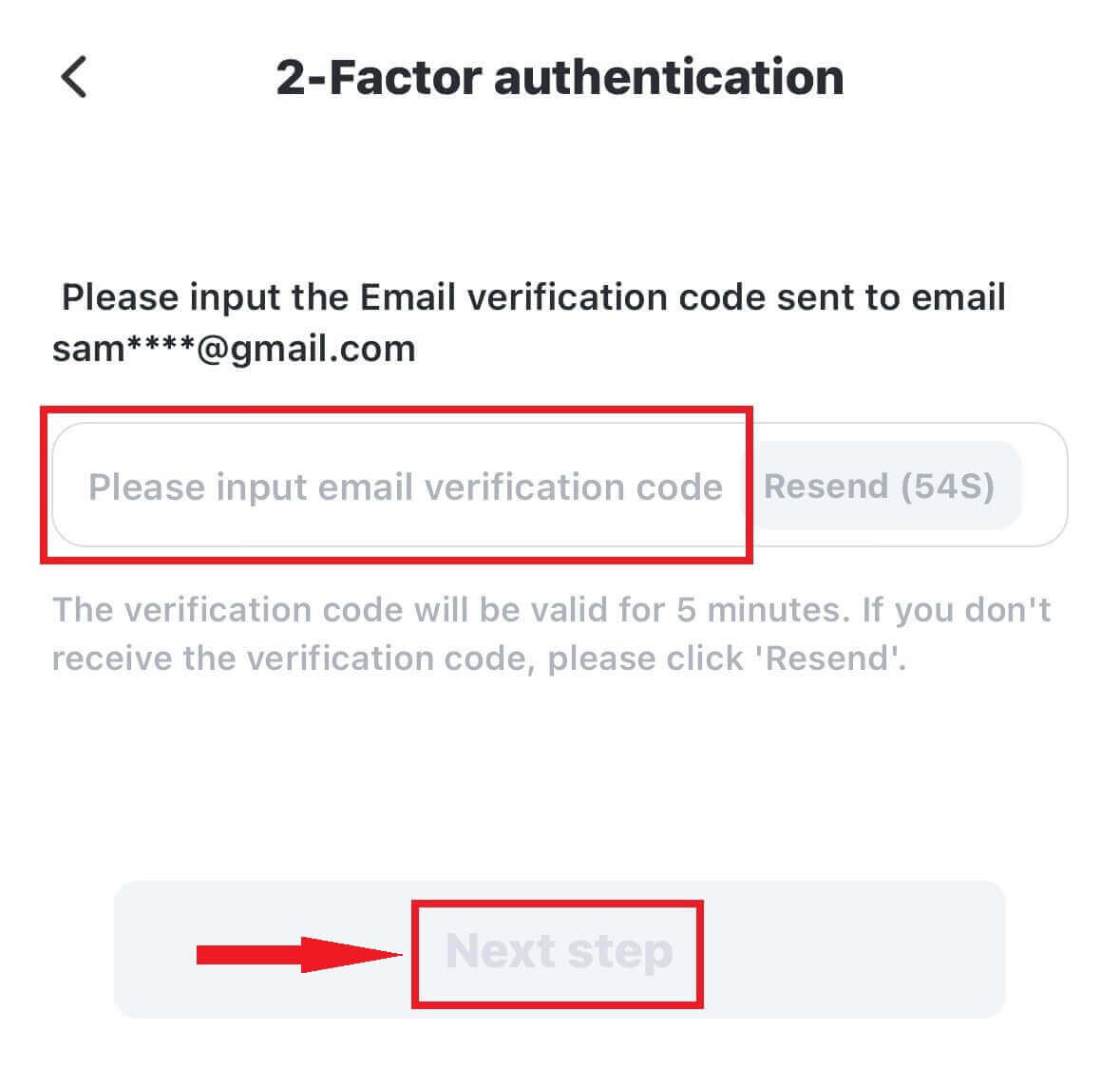
4. Честито! Вие успешно създадохте Pionex акаунт.
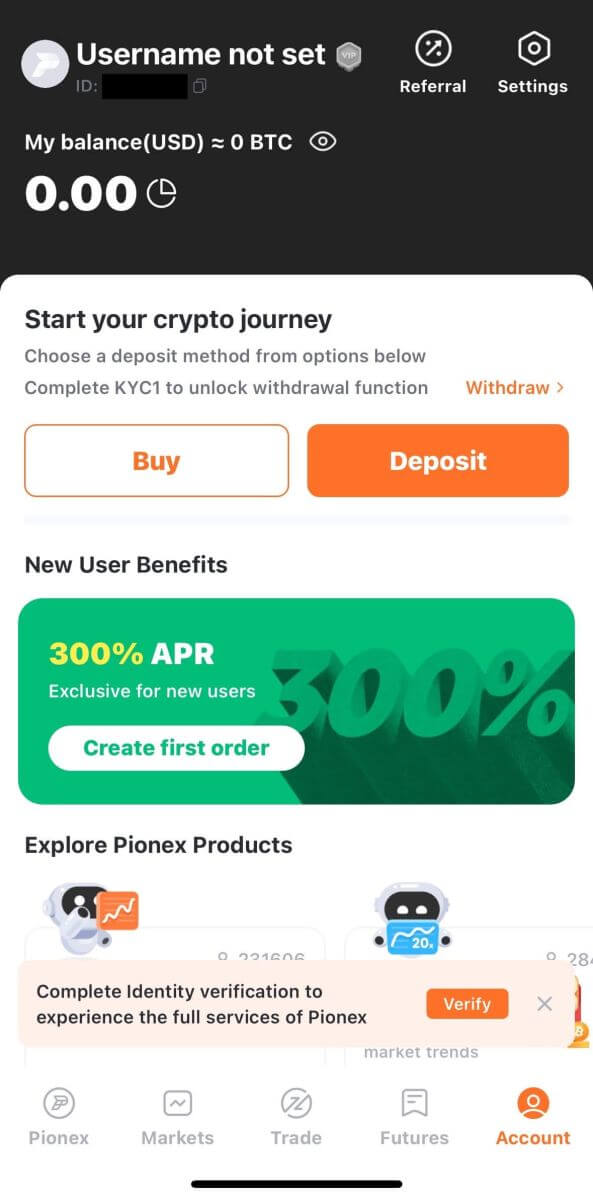
Забележка :
- За да защитите акаунта си, силно препоръчваме да активирате поне 1 двуфакторно удостоверяване (2FA).
- Моля, обърнете внимание, че трябва да завършите проверката на самоличността, за да изпитате пълните услуги на Pionex.